随着越来越多的新PC的到来,UEFI启动渐渐的取代了BIOS启动方式。不过UEFI需要从GPT磁盘启动,原来的MBR磁盘不行。如果你更换了硬件,只想把磁盘拿到新平台上用又不想重装系统的话就麻烦了。以前并没有把磁盘从MBR转成GPT的工具。现在微软官方给出了一个工具mbt2gpt.exe。这个工具包含在Windows 10 的1703版本里,之后的版本和Windows Server 2019里都包含这个工具。
这个工具可以将系统盘从MBR转换成GPT,但是官方并不支持转换Windows 7, Windows 8的系统盘。
由于会创建一个额外的分区用于EFI启动,所以当前的MBR磁盘上最多只能有3个主分区,不能有逻辑分区。
首先,在系统里看一下当前的系统盘是哪个磁盘,这个编号会在之后的命令参数里用到。如果看不到图,请点我。
diskpart
list disk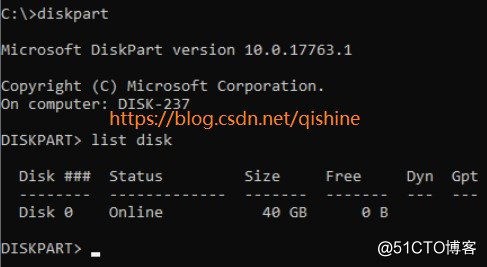
在系统的磁盘管理中,直观的看一下当前磁盘分区情况。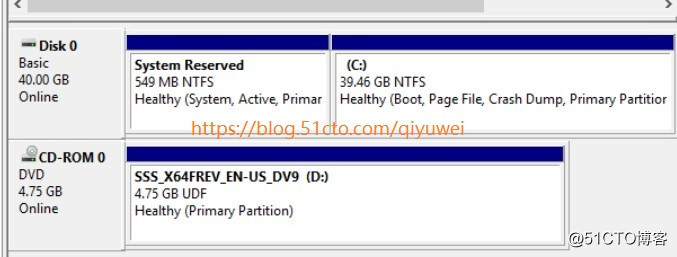
首先使用命令来验证一下,系统是否满足转换条件
mbr2gpt /disk:0 /validate /allowfullos
其中allowfullos参数是允许在当前系统中直接转换磁盘,而不必进入Win PE环境。对于比较老一些版本的Windows 10,必须在PE环境下运行这个命令。可以用系统光盘启动,在安装界面按SHIFT+F10调出CMD窗口来运行命令。
接下去,就可以使用命令来直接转换磁盘了
mbr2gpt /disk:0 /convert /allowfullos /logs:c:\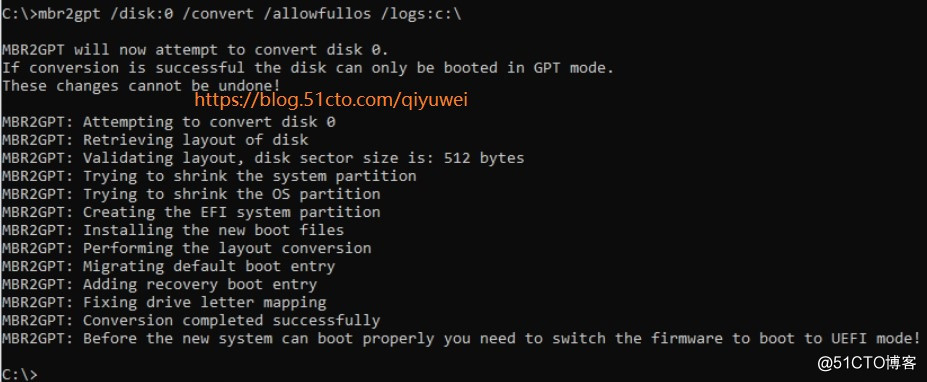
转换磁盘还是比较快的。转换完毕,重新启动前,系统里看到的分区信息是这样的。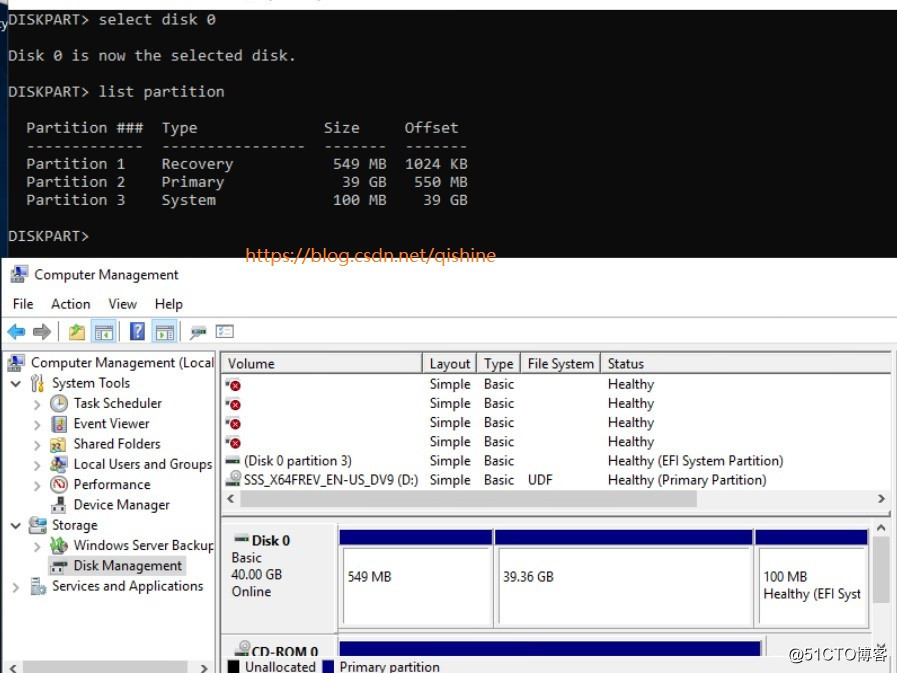
关机,然后修改系统启动方式,改成UEFI启动。由于系统创建了新的100M的EFI System Partition。所以本次实验中的第一个分区549M的那个原有的系统恢复分区是可以删除的。命令如下:
diskpart
select disk 0
select partition 0
delete partition override
更多信息,请参考微软官方文章
https://docs.microsoft.com/en-us/windows/deployment/mbr-to-gpt